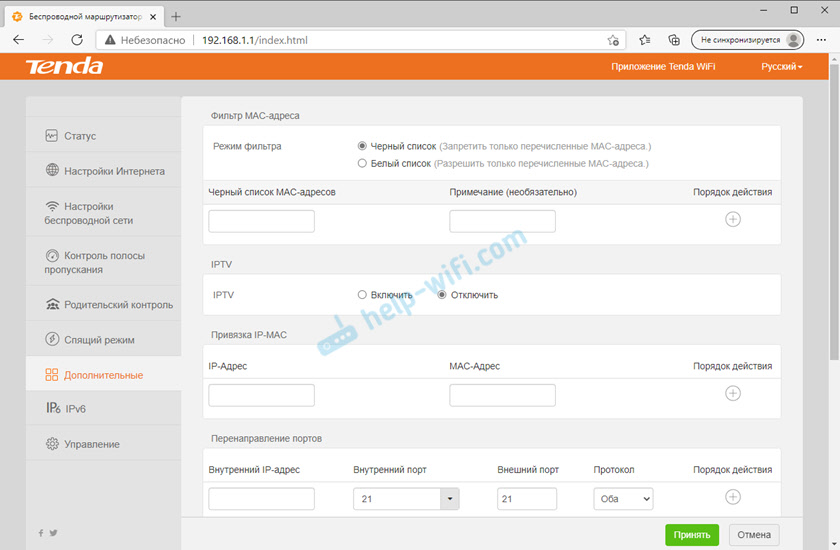- Как зайти в настройки роутера Tenda? На адрес tendawifi.com
- Как войти в панель управления на Tenda?
- Заходим в панель управления роутера Tenda по адресу 192.168.0.1 или tendawifi.com
- Обзор Tenda AC11 – недорогой домашний роутер с гигабитными портами и быстрым Wi-Fi
- Обзор и технические характеристики
- Веб-интерфейс и функционал
Как зайти в настройки роутера Tenda? На адрес tendawifi.com
У производителя роутеров Tenda есть много интересных, недорогих моделей, которые быстро нашли своих потребителей, и стали полярными. Недавно я писал об одном таком роутере, это Tenda N3. В этой статье я хочу подробно написать о том, как зайти в настройки роутера Tenda. Это будет инструкция для всех моделей этого производителя, так как там практически все одинаково. Немного информации по входу в панель управления есть в статье по настройке маршрутизатора Tenda N3. Но решил подробно обо всем написать в отдельной статье.
Что бы задать какие-то новые параметры, настроить маршрутизатор после покупки, сменить пароль, заблокировать устройство и т. д., вам нужно будет зайти в настройки вашего роутера Tenda. Что собой представляют эти настройки? Это обычная страница, которая открывается в браузере по IP-адресу роутера. Честно говоря, сама панель управления на Tenda N3 выглядит очень скучно, явно устарела и нет русского языка. Не знаю, может в новых версиях прошивки что-то поменялось (или поменяется) , но для Tenda N3 новой прошивки я так и не нашел. Это уже тема для другой статьи. Да, панель управления выглядит не очень, особенно, по сравнению с конкурентами. Но, как оказалось, там все очень просто и продуманно, а это для роутера главное.
Вам нужно устройство, с которого будете заходить в настройки. Лучше всего подойдет конечно же компьютер, или ноутбук, что бы подключится к роутеру по сетевому кабелю. Но, если таких устройств нет, то получить доступ к настройкам Tenda можно и с планшета, или телефона по Wi-Fi сети.
Как войти в панель управления на Tenda?
Первое, что нужно сделать, это подключить устройство, с которого будем заходить в настройки к своему роутеру. Если у вас уже все подключено, то это можно пропустить. Компьютер/ноутбук, можно подключить по кабелю. Небольшой сетевой кабель идет в комплекте с маршрутизатором. Просто соедините им компьютер с роутером.
Если такой возможности нет, то можно подключится по Wi-Fi. Если у вас новый роутер, еще не настроенный, то подключитесь к Wi-Fi сети, которая появится после включения роутера, и будет иметь стандартное название «Tenda_6 цифр». Сеть будет без пароля, поэтому трудностей с подключением возникнуть не должно. Если что, смотрите статью по подключению ноутбука к Wi-Fi.
Если все подключено, то можно продолжать.
Заходим в панель управления роутера Tenda по адресу 192.168.0.1 или tendawifi.com
Здесь все просто. Адрес для входа в настройки указан снизу самого устройства. Обычно используется адрес 192.168.0.1.
Или tendawifi.com.
Открываем любой браузер, и в адресной строке пишем (или копируем) IP-адрес 192.168.0.1 (тот адрес, который указан на роутере) Переходим по нему.
Если роутер новый, вы его еще не настраивали, и не меняли стандартный пароль для входа в настройки, то скорее всего сразу откроется панель управления. Вы можете продолжать настройку своего маршрутизатора.
Но, может появится запрос пароля для доступ к настройкам. По умолчанию, просто оставьте поле «Password» пустым и нажмите Ok. Логин вроде бы не нужно указывать, но по умолчанию он — admin.
Если ваш пароль (или пустое поле) не подходит, поле «Password» просто очищается и все, в настройки Tenda не заходит, то скорее всего, что пароль изменен. Если вы его не знаете, то нужно делать сброс настроек роутера. Там есть утопленная кнопка Reset, нажмите на нее чем то острым и подержите 10 секунд.
Стандартные данные для доступа к панели управления:
Вот собственно и все. Если у вас что-то не получается, настройки не открываются, нет доступа к странице по адресу 192.168.0.1 и т. д., то посмотрите эту статью, в которой я собрал все возможные причины и их решения по этому вопросу.
129
499382
Сергей
Tenda
Большое спасибо за подробные статьи. Очень всё понятно и наглядно. Была проблема с подключением к интернету после работ, выполненных поставщиком услуг интернета. Сам поставщик сказал, что необходимо покупать новый роутер или перепрошивать старый, но мы живём в селе и быстро это нельзя сделать. Благодаря Вашим подсказкам удалось решить проблему. Ещё раз большое спасибо и всего Вам хорошего.
а что если у меня не 0.1 а 1.1? это что-то меняет или все тоже самое
А что делать если скинул настройки по случайности и все скинулось, даже провайдер, что делать?
Добрый вечер к сожалению я не понял как можно поменять забытый пароль на ноутбуке для входа ! При это второй ноут работает там нет пароля!
Извините, не понял ваш вопрос (проблему).
Добрый день, все перепробовала, но не находит роутер. Причём несколько раз настраивала его же получалось, а сегодня на нескольких устройствах ввожу адрес и не находит. Это может быть, если роутер неисправен?
Сделайте сброс настроек роутера. Устройства, с которых пытаетесь зайти в настройки точно подключены к этому роутеру и только к нему.
Здравствуйте ! Нажал флажок, скрыть вай-фай. Теперь не могу подключиться и зайти 192.168.0.1 ! ( Как быть?
Если именно скрыли сеть (имя сети), а не отключили ее полностью, то вы можете подключиться к скрытой Wi-Fi сети.
Или сделать сброс настроек роутера и выполнить настройку. Можно еще к роутеру по кабелю подключиться, зайти в настройки и открыть сеть.
здравствуйте я сбросил настройки роутера , теперь не могу подключиться к вай фай , а в кабинет пользователя не заходит , а чтобы зайти нужно сначала подключиться , помогите пожалуйста
Какая конкретно проблема с подключением? Опишите подробно.
Не зная брода не лезь в воду, работает роутер пусть работает, я вот настроил его на отключение и мне больше ничего не надо, а лазить по настройкам не советую, особенно если не знаете.
1. Все комментарии проходят проверку.
2. Если Вы хотите задать вопрос, то опишите проблему как можно подробнее. Напишите конкретную информацию о проблеме.
3. Комментарии с ненормативной лексикой, оскорблениями, и бессмысленные комментарии будут удалены.
4. Запрещена реклама других сайтов, групп в социальных сетях, спам и т. д.
5. Пожалуйста, пишите грамотно. Не пишите заглавными буквами.
6. При ответе на комментарий, пожалуйста, нажимайте кнопку «Ответить».
Windows 11 — подборка статей и подробных инструкций
Windows 10 — все инструкции по настройке интернета и решению проблем
Настройка роутера — инструкции для разных моделей и производителей
Полезные программы — для настройки HotSpot, Wi-Fi, 3G/4G модемов.
192.168.0.1 / 192.168.1.1 — вход в настройки роутера или модема.
Обзор Tenda AC11 – недорогой домашний роутер с гигабитными портами и быстрым Wi-Fi
На этой странице я познакомлю вас с роутером Tenda AC11. Который, по моему мнению, отлично подходит для домашнего использования. Это недорогая модель с поддержкой всех необходимых технологий и функций. К тому же этот роутер оборудован мощными антеннами для широкого покрытия Wi-Fi сети и достаточно производительным процессором, который отлично справляется с нагрузкой. Благодаря чему сеть работает стабильно даже при подключении большого количества разных устройств.
Модель Tenda AC11 можно назвать идеальной в плане соотношения функционала и цены. В этом роутере есть все, что необходимо для создания быстрой и стабильной Wi-Fi сети в доме или в квартире. И при этом нет ничего лишнего, из-за чего роутер был бы намного дороже, и что бы просто не использовалось. Речь идет о поддержке технологий и функций, которые большинству пользователей просто не нужны. Тот же USB-порт. В Tenda AC11 его нет. Если бы он был, то роутер был бы намного дороже. А если вам нужен роутер с USB – вы просто выбираете другую модель, где есть этот порт.
Основная информация, которую нужно знать о Tenda AC11: двухдиапазонный роутер с поддержкой стандарта 802.11ac Wave 2.0, гигабитными Ethernet портами, мощным процессором и антеннами с усилением 6dBi.
Обзор и технические характеристики
Рассмотрим внешний вид Tenda AC11, комплектацию, и более подробно ознакомимся с техническими характеристиками.
Что касается технических характеристики, поддерживаемых технологий и функций, то эта информация есть на коробке, в которой поставляется роутер. Кроме этого там есть схема подключения роутера и таблица со сравнением модели AC11 с младшими моделями.
По комплектации все стандартно: роутер, адаптер питания, сетевой кабель и инструкции.
В корпусе из черного матового пластика расположена плата с производительным процессором, который работает на частоте 1 ГГц и выполнен по 28 нм технологии. Мощный процессор обеспечивает быструю обработку данных, что очень важно для маршрутизатора. Особенно при подключении большого количества разных устройств и при создании нагрузки на сеть.
Благодаря поддержке диапазона 5 ГГц и стандарта 802.11ac Wave 2.0 Tenda AC11 обеспечивает суммарную скорость до 1200 Мбит/с. До 867 Мбит/с в диапазоне 5 ГГц и до 300 Мбит/с в диапазоне 2.4 ГГц. Так же есть поддержка MU-MIMO, благодаря чему роутер может обмениться данными одновременно с несколькими устройствами.
Корпус AC11 выполнен в стиле последних моделей роутеров от компании Tenda. Полностью черный и в очень необычном дизайне.
Спереди расположен логотип компании и четыре индикатора, которые горят синим цветом. Системный индикатор SUS, индикатор подключения кабеля в WAN и LAN порты и индикатор Wi-Fi.
По бокам и сзади расположены 6 мощных антенн с усилением 6dBi, которые отвечают за широкий радиус покрытия Wi-Fi сети в диапазоне 2.4 ГГц и 5 ГГц. Антенны несъемные, но они поворачиваются в двух плоскостях.
С покрытием Wi-Fi сети у Tenda AC11 все очень хорошо. Мощные антенны в паре с технологией усиления беспроводного сигнала создают большой радиус действия сети и позволяют сигналу лучше проходить через преграды. Так же есть поддержка технологии Beamforming+, которая направляет сигнал в сторону клиентов.
Три порта LAN, 1 порт WAN, кнопка RST/WPS, кнопка WiFi и разъем для подключения блока питания расположены сзади. Очень удобно, что сделали отдельную кнопку для отключения/включения Wi-Fi сети. Все 4 Ethernet порта на роутере гигабитные. Поддерживают скорость до 1000 Мбит/с (1 Гбит/с).
Снизу есть два отверстия с помощью которых можно закрепить роутер на стене. Так же снизу и по бокам есть много отверстий для охлаждения производительной начинки роутера. Ну и наклейка с заводской информацией, которая может пригодиться при настройке Tenda AC11.
Роутер с интересным дизайном, достаточно производительным процессором, быстрым Wi-Fi и гигабитными портами. Именно поэтому Tenda AC11 идеально подходит в качестве домашнего роутера. Даже если большая квартира или дом, много устройств, подключение к интернету будет работать стабильно и быстро.
Веб-интерфейс и функционал
На Tenda AC11 установлен современный, многоязычный веб-интерфейс.
Слева расположен список разделов с настройками. Кроме привычных настроек интернета и Wi-Fi сети есть еще раздел с настройками контроля полосы пропускания. Где можно настроить ограничение скорости для конкретных устройств.
Раздел с настройками родительского контроля.
На вкладке «Спящий режим» можно настроить расписание работы индикаторов и Wi-Fi сети.
В разделе «Дополнительные» можно найти настройки перенаправления портов, привязки по MAC-адресу, настройки динамического DNS и т. д.
Раздел с настройками IPv6 и системные настройки «Управление». В разделе «Управление» можно сменить логин и пароль, изменить параметры глобальной сети, сменить IP-адрес роутера, время, обновить прошивку, запустить сброс настроек.
В роутере Tenda AC11 есть все необходимые функции. Включая гостевую Wi-Fi сеть, родительский контроль, управление скоростью отдельных устройств, работой Wi-Fi сети по расписанию и т. д. Так же есть возможность управления через смартфон. Для этого нужно установить приложение «Tenda WiFi» из Google Play Store или App Store.
0
7886
Сергей
Tenda
1. Все комментарии проходят проверку.
2. Если Вы хотите задать вопрос, то опишите проблему как можно подробнее. Напишите конкретную информацию о проблеме.
3. Комментарии с ненормативной лексикой, оскорблениями, и бессмысленные комментарии будут удалены.
4. Запрещена реклама других сайтов, групп в социальных сетях, спам и т. д.
5. Пожалуйста, пишите грамотно. Не пишите заглавными буквами.
6. При ответе на комментарий, пожалуйста, нажимайте кнопку «Ответить».
Windows 11 — подборка статей и подробных инструкций
Windows 10 — все инструкции по настройке интернета и решению проблем
Настройка роутера — инструкции для разных моделей и производителей
Полезные программы — для настройки HotSpot, Wi-Fi, 3G/4G модемов.
192.168.0.1 / 192.168.1.1 — вход в настройки роутера или модема.